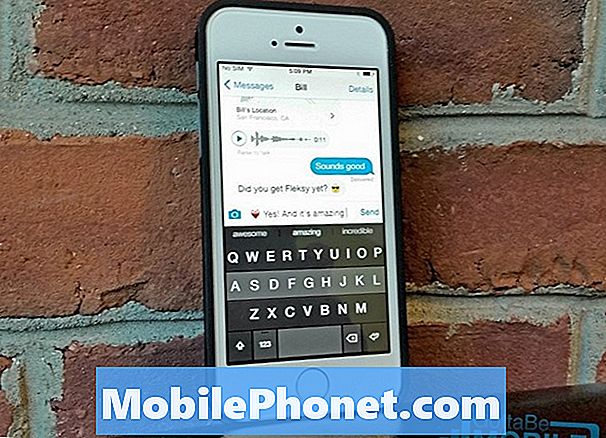Vsebina
- Galaxy S7 Edge prikaže napako »Na žalost so se storitve Google Play ustavile«
- Osnovne storitve Galaxy S7 Edge se po posodobitvi nenehno sesujejo
- Posodobitev Nougat je povzročila, da Galaxy S7 Edge prikazuje napako »Storitve Google Play so ustavljene«
Medtem ko so mnogi lastniki Samsung Galaxy S7 Edge pričakovali uvedbo posodobitve za Android Nougat, so bili mnogi razočarani, ker so kmalu po namestitvi nove vdelane programske opreme naleteli na nove težave. Med najpogostejšimi so sporočila o napakah, povezanih z aplikacijami in storitvami, na primer »Storitve Google Play so se žal ustavile«.

Galaxy S7 Edge prikaže napako »Na žalost so se storitve Google Play ustavile«
Težava: Imam Samsung Galaxy S7 Edge, ki sem ga kupil pred tremi meseci. Od nedavnega je bila neverjetna izkušnja, ko me napaka nenehno moti, ko uporabljam napravo. V napaki piše »Na žalost so se storitve Google Play ustavile.« Nisem prav prepričan, zakaj se to sporočilo še naprej prikazuje, ker se je samo začelo brez očitnega razloga. Lahko pomagate?
Odpravljanje težav: Očitno se ena izmed osrednjih storitev na vašem Galaxy S7 Edge sesuje, razlog za to pa še ne vemo. Tovrstna napaka se je dogajala tudi več lastnikom Galaxy S3 in S5, ni treba posebej poudarjati, da smo to težavo že obravnavali.
Standardni operativni postopek pri odpravljanju težav, povezanih z aplikacijami, je najprej ponastaviti aplikacijo, ki je izrecno navedena v napaki, in če težava ostane, boste morali ugotoviti, ali težavo povzroča ena od nameščenih aplikacij. Za to ne bomo krivili programov drugih proizvajalcev, ker je očitno težava povezana z vdelano programsko opremo ali pa ima težave s samo vdelano programsko opremo. Toda preden gremo tja, poskusimo ponastaviti to storitev. Tukaj je treba storiti ...
1. korak: počistite predpomnilnik in podatke storitev Google Play
To bo ponastavilo storitve Google Play, čeprav bo Google ID, pritrjen na vaš telefon, ostal. Če počistite predpomnilnik in podatke, bo Android prisilil, da ustvari nove predpomnilnike, ki so združljivi s sistemom in niso poškodovani, medtem ko bodo podatki in druge datoteke izbrisani in zamenjani, ko boste še naprej uporabljali telefon.
- Na začetnem zaslonu tapnite ikono aplikacij.
- Poiščite in tapnite Nastavitve.
- Dotaknite se Applications in nato Application manager.
- Povlecite do zavihka VSE.
- Poiščite storitve Google Play in se jih dotaknite.
- Tapnite Shramba.
- Tapnite Počisti predpomnilnik in nato Počisti podatke, Izbriši.
Po tem in težava se še vedno pojavlja, nato pa preidite na drugi in zadnji korak.
2. korak: Izvedite glavno ponastavitev
Ko počistite predpomnilnik in podatke storitev Google Play in težava še vedno ostaja, nadaljujte s ponastavitvijo, saj je jasno, da gre za težavo z vdelano programsko opremo. Pred tem pa naredite varnostno kopijo pomembnih datotek in podatkov, saj bodo izbrisani in jih ni več mogoče obnoviti. Izklopite tudi funkcijo zaščite pred krajo, da po ponastavitvi ne boste ostali brez telefona.
Tako onemogočite proti krajo…
- Na katerem koli začetnem zaslonu tapnite ikono aplikacij.
- Tapnite Nastavitve.
- Dotaknite se Oblak in računi.
- Tapnite Računi.
- Dotaknite se Google.
- Dotaknite se svojega e-poštnega naslova Google ID. Če imate nastavljenih več računov, boste morali ponoviti te korake za vsak račun.
- Dotaknite se menija.
- Dotaknite se Odstrani račun.
- Dotaknite se ODSTRANI RAČUN.
In tako naredite ponastavitev…
- Izklopite Samsung Galaxy S7 Edge.
- Pritisnite in pridržite tipki za dom in tipko za povečanje glasnosti, nato pa pridržite tipko za vklop. OPOMBA: Ni pomembno, kako dolgo pritisnete in držite tipki Domov in tipko za povečanje glasnosti, to ne bo vplivalo na telefon, toda ko pritisnete in držite tipko za vklop / izklop, se takrat telefon začne odzivati.
- Ko se na zaslonu prikaže Samsung Galaxy S7 Edge, spustite tipko za vklop, vendar še naprej držite tipki za dom in glasnost.
- Ko se prikaže logotip Android, lahko sprostite obe tipki in pustite telefon približno 30 do 60 sekund. OPOMBA: Preden se prikaže meni za obnovitev sistema Android, se lahko na zaslonu nekaj sekund prikaže sporočilo »Namestitev sistemske posodobitve«. To je le prva faza celotnega procesa.
- S tipko za zmanjšanje glasnosti se pomaknite med možnostmi in označite »wipe data / factory reset«.
- Ko je označena, lahko pritisnete tipko za vklop / izklop, da jo izberete.
- Zdaj s tipko za zmanjšanje glasnosti označite možnost ‘Da - izbriši vse uporabniške podatke’ in jo izberite z gumbom za vklop.
- Počakajte, da telefon konča s ponastavitvijo. Ko končate, označite »Znova zaženi sistem« in pritisnite tipko za vklop.
- Telefon se bo zdaj znova zagnal dlje kot običajno.
Glede na naše izkušnje bo ponastavitev najverjetneje rešila to težavo, če pa se bo po tem še vedno dogajalo, morate znova namestiti vdelano programsko opremo. Lahko to storite sami ali naj tehnik to stori namesto vas.
Osnovne storitve Galaxy S7 Edge se po posodobitvi nenehno sesujejo
Težava: Prikaže se kar nekaj napak, ki se prikažejo ena za drugo. Med tem, kar piše, da preneha delovati, so Nastavitve, Storitve Google Play, Galerija itd. Prišlo je do posodobitve ali obvestila, da je posodobitev na voljo. Prenesli ste ga in nato se je ta težava začela. Najbolj siten del je, da kadarkoli se pojavi katera od napak, telefon zaostane in zamrzne. Je zelo drag telefon, zato si želim, da bi brezhibno deloval. Kaj naj naredim? Hvala.
Odpravljanje težav: Ko se skoraj istočasno zruši več kot dve aplikaciji, je to znak zapletene težave z vdelano programsko opremo in glede na to, da se zrušijo osnovne storitve in vgrajene aplikacije, smo skoraj prepričani, da posodobitev vdelane programske opreme ni šla tako dobro. Vendar moramo še vedno odpraviti težave s telefonom, da bomo vedeli, v čem je resnična težava. Tukaj je, kaj morate storiti:
1. korak: Znova zaženite telefon v varnem načinu, da ugotovite, ali so vzroki tudi drugi programi
Aplikacije, ki ste jih naložili ali prenesli iz Trgovine Play, lahko povzročijo zrušitev vgrajenih aplikacij. Lahko celo pusti, da osnovne storitve zaostajajo, zamrznejo in se tudi zrušijo, če ustvarjajo preveč konfliktov v sistemu. Zato je nujno, da poskusite to možnost izključiti z zagonom telefona v varnem načinu:
- Pritisnite in držite tipko za vklop.
- Takoj, ko na zaslonu vidite ‘Samsung Galaxy S7 EDGE’, spustite tipko za vklop in takoj pridržite tipko za zmanjšanje glasnosti.
- Držite gumb za zmanjšanje glasnosti, dokler naprava ne konča ponovnega zagona.
- Sprostite ga lahko, ko v spodnjem levem kotu zaslona vidite »Varni način«.
V tem načinu poskusite preveriti, ali se napake še vedno prikazujejo, ker če je tako, je morda težava s samo vdelano programsko opremo. V nasprotnem primeru lahko težavo povzroča ena ali nekatere nameščene aplikacije. Poiščite krivca in ga odstranite.
2. korak: Izbrišite sistemski predpomnilnik, da bo nadomeščen
Glede na to, da se je težava začela po posodobitvi Nougat, obstaja možnost, da so nekateri predpomnilniki zastareli, saj telefon zdaj uporablja novo vdelano programsko opremo, ali pa so bili zaradi posodobitve poškodovani.
Posameznega predpomnilnika ni mogoče izbrisati niti določiti zastarelega in poškodovanega. Če jih želite izbrisati, morate izbrisati celotno vsebino imenika, v katerem so shranjeni. Ne skrbite, nova vdelana programska oprema jih bo po ponovnem zagonu zamenjala.
- Izklopite telefon.
- Pritisnite in pridržite tipki za dom in tipko za povečanje glasnosti, nato pa pridržite tipko za vklop.
- Ko se na zaslonu prikaže Samsung Galaxy S7 Edge, spustite tipko za vklop, vendar še naprej držite tipki za dom in glasnost.
- Ko se prikaže logotip Android, lahko sprostite obe tipki in pustite telefon približno 30 do 60 sekund.
- S tipko za zmanjšanje glasnosti se pomaknite med možnostmi in označite »obriši particijo predpomnilnika«.
- Ko je označena, lahko pritisnete tipko za vklop / izklop, da jo izberete.
- Zdaj s tipko za zmanjšanje glasnosti označite možnost »Da« in pritisnite gumb za vklop, da jo izberete.
- Počakajte, da telefon konča z brisanjem particije predpomnilnika. Ko končate, označite »Znova zaženi sistem« in pritisnite tipko za vklop.
- Telefon se bo zdaj znova zagnal dlje kot običajno.
3. korak: Ponastavite Galaxy S7 Edge
Po prvih dveh korakih in napake so ostale, vam ni preostalo drugega, kot da ponastavite napravo. Najprej naredite vse, da varnostno kopirate datoteke in podatke. Lahko jih premaknete na kartico SD, če je v napravi nameščena, ali pa jih kopirate v računalnik, tako da nanjo povežete svojo napravo. Nato sledite naslednjim korakom za ponastavitev telefona:
- Na katerem koli začetnem zaslonu tapnite ikono aplikacij.
- Tapnite Nastavitve.
- Dotaknite se Oblak in računi.
- Tapnite Varnostno kopiranje in ponastavitev.
- Če želite, tapnite Varnostno kopiraj moje podatke, da drsnik premaknete na VKLOP ali IZKLOP.
- Če želite, tapnite Obnovi, da drsnik premaknete na VKLOP ali IZKLOP.
- Dvakrat tapnite tipko za nazaj, da se vrnete v meni Nastavitve, nato tapnite Splošno upravljanje.
- Tapnite Ponastavi.
- Tapnite Ponastavitev na tovarniške nastavitve.
- Tapnite Ponastavi napravo.
- Če je zaklepanje zaslona vklopljeno, vnesite kodo PIN ali geslo.
- Tapnite Nadaljuj.
- Tapnite Izbriši vse.
Morda je to zadnja stvar, ki jo morate storiti, da odpravite to težavo, če pa ostane, potem potrebujete pomoč tehnika, da znova namesti vdelano programsko opremo.
Posodobitev Nougat je povzročila, da Galaxy S7 Edge prikazuje napako »Storitve Google Play so ustavljene«
Težava: V mojem telefonu se nenehno prikazuje polje z besedilom »Storitve Google Play so se ustavile« in ne vem, kaj povzroča ali kaj se je zgodilo z mojo napravo, zakaj se prikaže. Oh, moj telefon je Galaxy S7 Edge. Januarja sem ga kupil povsem novega in od takrat deluje popolnoma. V zadnjih nekaj mesecih mislim, da sem trikrat ali štirikrat prejel obvestila o posodobitvah vdelane programske opreme, vendar so bila vsa uspešno nameščena. Vendar se mi je zdelo, da mi je nedavni telefon zamočil, vendar v to nisem prepričan. Ali lahko prosim preučite to številko? Najlepša hvala!
Odpravljanje težav: Mogoče je Nougat povzročil, da je telefon prikazal to sporočilo o napaki, morda ni. Ne vemo zagotovo, kaj se je zgodilo med posodobitvijo in po njej, zato res ne moremo izpeljati zaključka, ne da bi kaj naredili. Za vaš primer vam predlagam naslednje:
- Počistite predpomnilnik in podatke storitev Google Play - to je ponastavitev storitve in prisiliti vdelano programsko opremo, da ustvari nov predpomnilnik in nadomesti morebiti poškodovane datoteke in podatke. To je učinkovit postopek za to težavo, vendar ni nobenega zagotovila, da bo težava odpravljena, vendar je vredno poskusiti. Navsezadnje so mnogi poročali, da so s tem odpravili podobne težave s svojimi telefoni. Oglejte si korake v prvi številki.
- Obrišite particijo predpomnilnika - v tem primeru je pomembno, da obrišete particijo predpomnilnika, tako da bodo vsi sistemski predpomnilniki izbrisani in zamenjani. Po vašem mnenju se je težava začela po posodobitvi Nougata, zato obstaja možnost, da so se nekateri predpomnilniki poškodovali ali so že zastareli. Glejte drugo številko o brisanju particije predpomnilnika.
- Izvedite glavno ponastavitev - po prvih dveh korakih in se težava še vedno pojavlja, čas je, da napravo ponastavite. Najprej naredite varnostno kopijo datotek in podatkov, saj bodo tudi ti izbrisani, ko boste ponastavili napravo. Potem, če izvajate glavno ponastavitev, onemogočite funkcijo zaščite pred krajo v telefonu, da ne boste ostali zaklenjeni. Sledite korakom iz prve težave.
Upam, da vam bo ta vodnik za odpravljanje težav lahko pomagal.
POVEZUJTE SE Z NAMI
Vedno smo odprti za vaše težave, vprašanja in predloge, zato nas lahko kontaktirate tako, da izpolnite ta obrazec. To je brezplačna storitev, ki jo ponujamo in vam zanjo ne bomo zaračunali niti centa. Vendar upoštevajte, da vsak dan prejmemo na stotine e-poštnih sporočil in se na vsakega posebej ne moremo odzvati. Vendar bodite prepričani, da preberemo vsako prejeto sporočilo. Za tiste, ki smo jim pomagali, razširite glas tako, da naše objave delite s prijatelji ali preprosto všečkate našo Facebook in Google+ stran ali nas spremljajte na Twitterju.